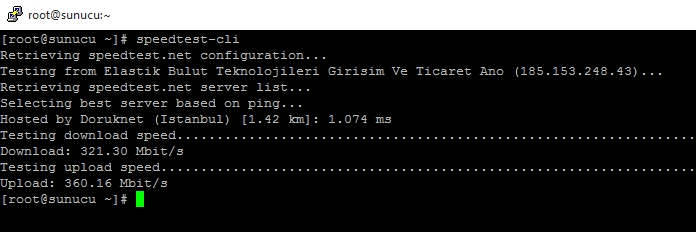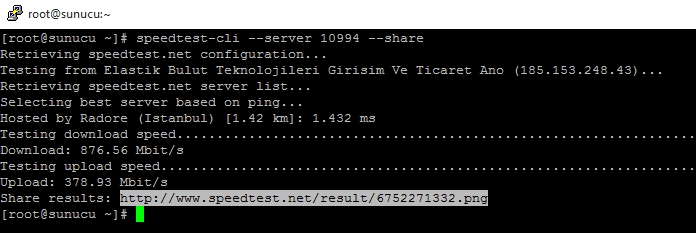Yapacağımız işlemler ssh üzerinden olacağı için putty’e ihtiyacınız olacak, eğer elinizde yok ise alttaki bağlantıdan indirebilirsiniz.
32 bit – 64 bit
putty’e giriş yaptıktan sonra işlemlere başlamadan ana dizine giriş yapalım,
cd /home
ana dizine giriş yaptıktan sonra cpanelin kendi yedekleme sistemi ile yedek almayı başlatabiliriz fakat bu tam güç kullanacaktır ve sunucuyu yorabilir.
/scripts/cpbackup --force
diğer alternatif ise otomatik olarak tek tek yedekleme yapması var ve bende bunu kullanıyorum.
for i in $(ls /var/cpanel/users); do /scripts/pkgacct $i;done
ben toplu yedek almak istemiyorum, tek tek bir kaç hesabı yedeklemek istiyorum derseniz bu koddan kullanıcı adını hosting hesabınıza göre uyarlayarak yapabilirsiniz.
/scripts/pkgacct KULLANICIADI
yedeklerinizi aldınız, bunları başka bir sunucuya taşımak istiyorsanız (127.0.0.1 yerine taşınacak sunucunun ip adresini yazmanız gerekiyor)
scp cpmove-* [email protected]:/home
suncunuzun portu varsayılan olarak 22 değilde başka bir port ise bu şekilde yapabilirsiniz (1234 olan yer portu ifade etmektedir, kodu sunucunuzun portuna göre uyarlayın)
scp –P1234 cpmove-* [email protected]:/home
yedekler hazır, topluca yedekleri açmak için
for x in $(ls -A *.tar.gz | cut -d "-" -f 2 | cut -d "." -f 1); do /scripts/restorepkg $x; done
yedeği tek tek açmak istediğinizde ise
/scripts/restorepkg KULLANICIADI.tar.gz
bu makalemizde sitelerimizin yedeğini oluşturduk, gerekliyse başka sunucuya aktardık, geri yükledik.